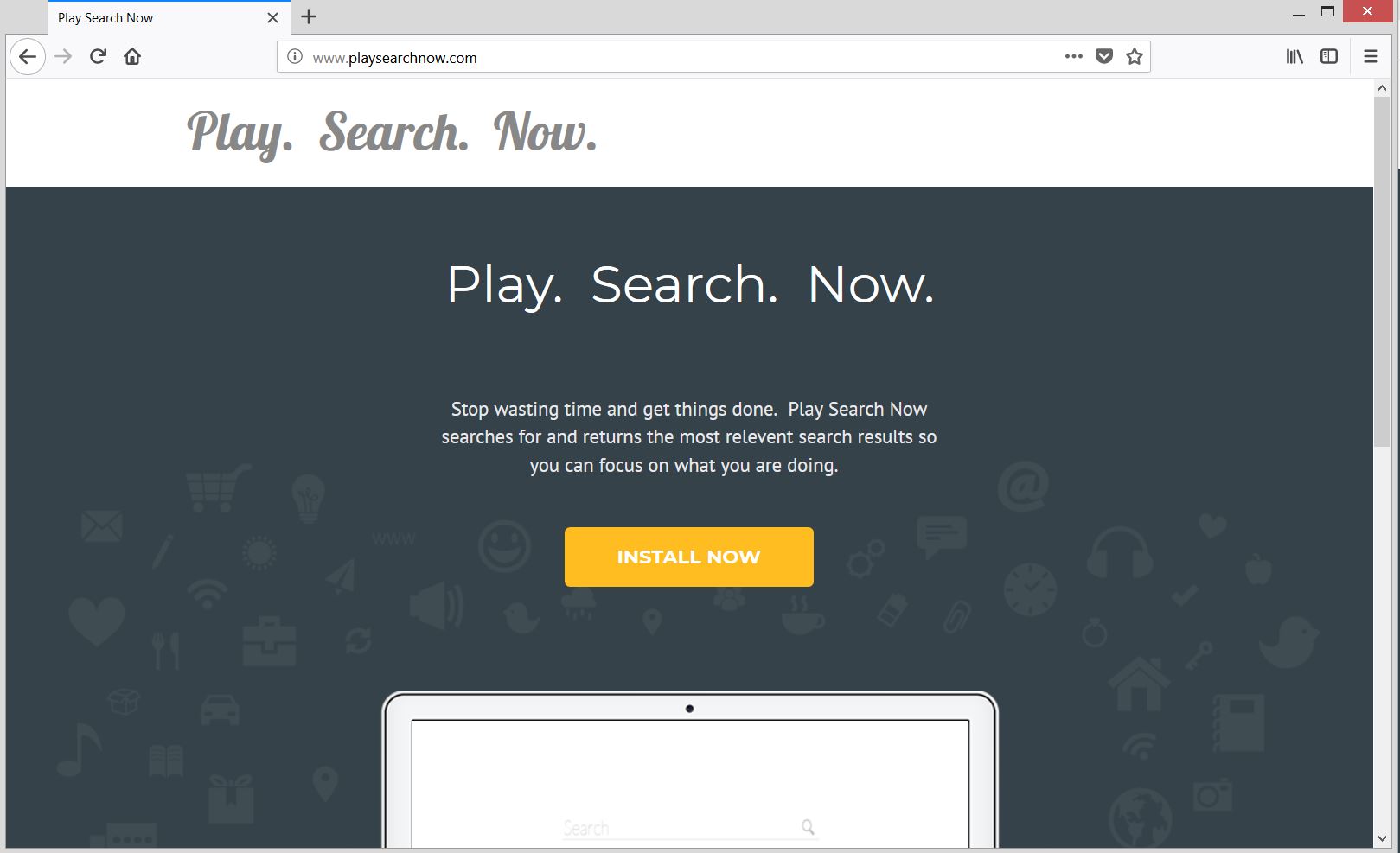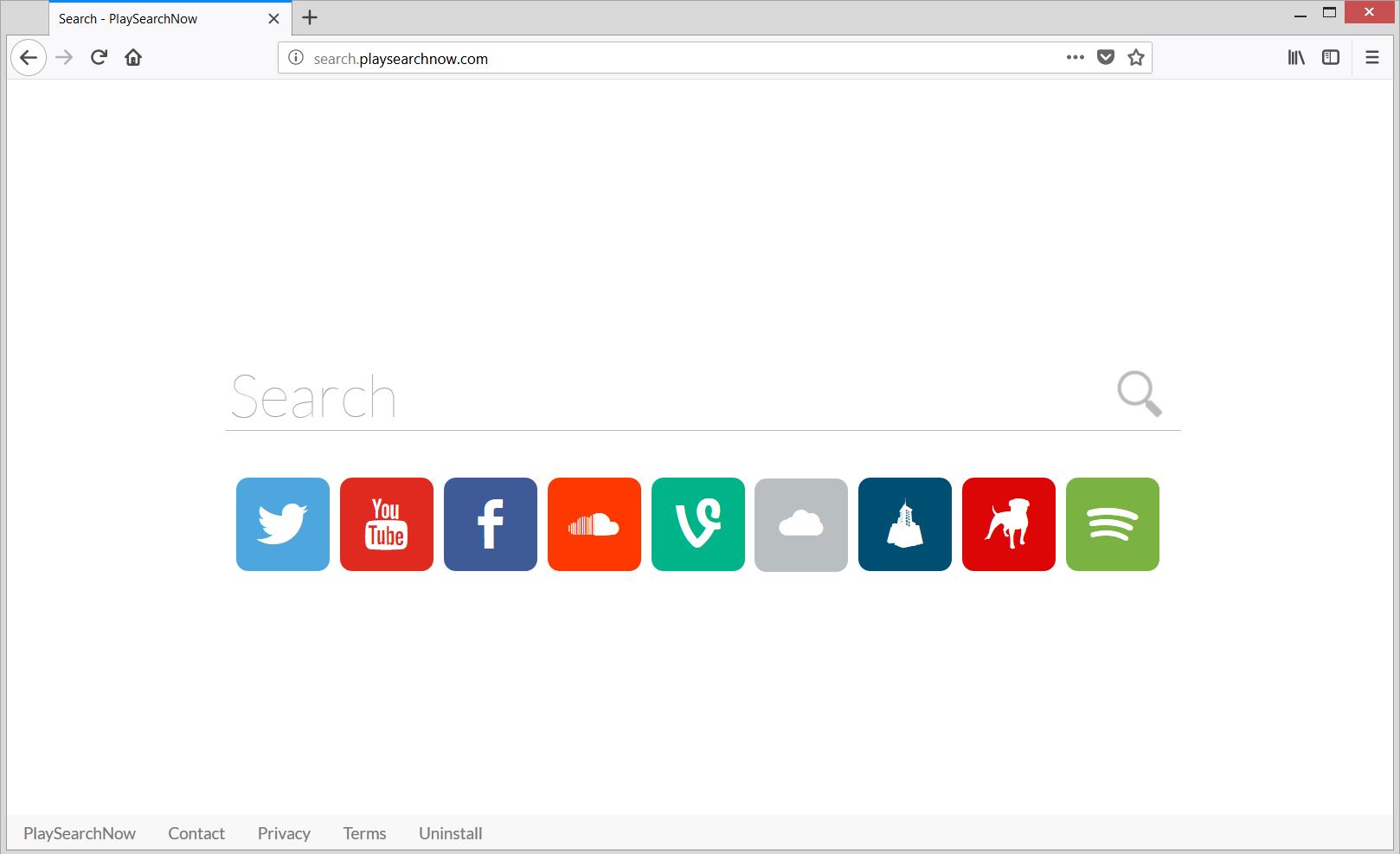この記事では、に感染した場合に発生する問題について説明します 今すぐ検索を再生 アドウェアと有害なファイルを削除する方法と影響を受けたブラウザを復元する方法に関する完全なガイドを提供します.
今すぐ検索を再生 は、知らないうちにMacユーザーに影響を与えるアドウェアプログラムです。. デバイスで起動すると、影響を受けるブラウザとシステムでさまざまなオンライン広告の生成を開始します. 加えて, 関連する欺瞞的な検索エンジンを提供するために、メインのブラウザ設定を変更します. このプログラムをMacで実行した結果、ブラウザの速度が低下する可能性があります, システムがフリーズし、偽の広告がたくさん.

脅威の概要
| 名前 | 今すぐ検索を再生 |
| タイプ | MacOS用のアドウェア |
| 簡単な説明 | ブラウザの設定に影響を与える望ましくないプログラム, ブラウザハイジャッカーをプッシュし、迷惑な広告をたくさん配信します. |
| 症状 | ブラウザのホームページ, 新しいタブページとデフォルトの検索エンジンがデマ検索エンジンに乗っ取られたSearch.playsearchnow.com. このアドウェアによって生成される広告の数が増えるため、ブラウザの速度が低下する可能性があります. 機密性の高いディテールは、未知のアクターによって取得される可能性があります. |
| 配布方法 | ソフトウェアバンドル; 破損したインストーラー; 欺瞞的なウェブページ |
| 検出ツール |
システムがマルウェアの影響を受けているかどうかを確認する
コンボクリーナー
マルウェア除去ツール
|
ユーザー体験 | フォーラムに参加する PlaySearchを今すぐ話し合う. |
今すぐ検索を再生 – 5月の更新, 2019
私たちの分析は、 今すぐ検索を再生 望ましくないプログラムが再びMacを危険にさらしている. ユーザーは、に表示されているアンインストール手順に不満を持っています 今すぐ検索を再生 ウェブサイトは非常に基本的で、実際には何も削除しません. さらに, ユーザーは、ソフトウェアがアプリケーションフォルダに表示されないことにも不満を持っています, 除去プロセスをより困難にする. 不要なプログラムを削除する1つの解決策は、セーフモードでシステムを再起動してから、特定の削除プログラムをダウンロードすることです。.
PlaySearchを今すぐ入手した方法?
以来 今すぐ検索を再生 望ましくない可能性のあるプログラムまたはアドウェアタイプと見なされます, ユーザーをだまして、その存在に気付かずにインストールを許可させる悪質なメカニズムの助けを借りて、Macデバイスに侵入する可能性があります.
多くの場合、PUPの所有者は、他の無料のサードパーティアプリと一緒にプログラムを配布します. 追加の、ほとんど望ましくないプログラムの存在は、多くの場合、 アドバンスト/カスタム 影響を受けるアプリインストーラーのインストール手順. したがって、[完了]ボタンをクリックする前に、この手順に含まれる詳細を確認することを強くお勧めします。. それらが提示する詳細にアクセスすると、いくつかの望ましくない余分なものの存在を明らかにし、Macへのインストールを妨げる可能性があります.
Adobe Flash Playerのような合法的なプログラムを模倣する偽のソフトウェアインストーラーは、 今すぐ検索を再生 アドウェアの所有者. そのため、次回、更新通知が偽物であるか正当であるかが疑わしい場合は、Macにインストールされているアプリの正当なバージョンを本当に更新する必要があるかどうかを手動で確認することをお勧めします. これを行う1つの方法は、インターフェイスを開いて[更新]セクション/ボタンを探すことです。. 別の方法は彼らの公式ウェブサイトを開くことです, ベンダーによってリリースされた最新バージョンを確認し、デバイスで現在実行されているバージョンと比較します.
デバイスに影響を与えるために使用される可能性は低いですが、言及する必要のある流通チャネル 今すぐ検索を再生 このアドウェアの公式ウェブサイトです. そのメインページは下の写真で見ることができます:
PlaySearchNowに関する詳細情報
このアドウェアの公式ウェブサイトに提示された情報によると, 今すぐ検索を再生:
.. 最も関連性の高い検索結果を検索して返すため、自分が行っていることに集中できます.
でも, 今すぐ検索を再生 ユーザーに疑わしいサービスの使用を強制するためにMacシステムに侵入する潜在的に望ましくないプログラムであると見なされます. 構成ファイルがデバイスで開始されると、プログラムはインストールされているブラウザの設定にアクセスし、いくつかの重要な変更を実装できるようになります.
影響を受けるブラウザ設定には、ホームページの設定が含まれる可能性があります, 新しいタブページとデフォルトの検索エンジン. 結果として, 好みのウェブブラウザに読み込まれる最初のページは、アドウェアによってプッシュされた疑わしい検索エンジンのメインページです. ドメインでホストされています Search.playsearchnow.com. 実際には, [wplinkpreview url =”https://Sensorstechforum.com/remove-search-playsearchnow-com-mac/”]Search.playsearchnow.com 私たちのチームによって最近報告されたさらに別のハイジャック犯です.
そして、これがこの欺瞞的な検索エンジンがどのように見えるかです:
不運にも, このハイジャッカーを検索に使用している限り、Web全体で利用できる最も正確で信頼できる結果を表示できない場合があります。. その代わり, スポンサー付きの誤解を招くコンテンツでいっぱいの結果が表示される可能性があります.
以来 今すぐ検索を再生 アドウェアプログラムとして分類されており、Macに多くの迷惑な広告が殺到する可能性もあります. などのさまざまなオンライン広告 <еem>ポップアップ, ポップアンダー, バナー, 本文中のリンク, 画像, スライダー, 等. ブラウジングセッション中、または通常のシステム使用中にも表示される可能性があります。 今すぐ検索を再生 デバイスで実行されています. このアドウェアに関連する一部の広告には、次のフレーズが含まれている場合があります:
- PlaySearchNowからの広告
- PlaySearchNowを搭載
- Playによる広告今すぐ検索
- Playによる広告今すぐ検索
- Playによる広告今すぐ検索
- PlaySearchNowがお届けします
どの広告をクリックすると、破損したWebページに表示される可能性があるため、十分に注意する必要があります。 ドライブバイダウンロード攻撃. このような種類の攻撃は、デバイスに直接深刻なマルウェア感染を目立たないように配信し、トリガーする可能性があります. さらに, これらすべての広告の負荷がMacデバイスのリソースのかなりの部分を占める可能性があるため, 遅くなる可能性があり、時には完全に応答しなくなることさえあります.
後に発生する可能性のある別の問題 今すぐ検索を再生 アドウェアはあなたのMacにアクセスできます 機密データの収集. そしてこれは、その所有者が彼らの広告キャンペーンの最適化のためにあなたとあなたのブラウジング行動についての特定の詳細を必要とするという事実によって説明されるかもしれません. この望ましくないプログラムがシステムで実行されている限り、次のような詳細を取得できる可能性があります。:
- 訪問したURLとWebサイト
- ブラウザのホームページ
- 検索クエリ
- 訪問したWebページでクエリを検索する
- 使用するブラウザの種類
- オペレーティングシステムの種類
- インターネットプロトコル (IP) 住所
- 地理的位置
- 現在のインターネットサービスプロバイダーのドメイン名 (ISP)
プライバシーポリシーの詳細, アドウェアの所有者は、 サービスに統合されているサードパーティのアプリもデータを収集している可能性があります あなたのブラウジング行動について.
Macデバイスをクリーンアップし、によって引き起こされるすべての問題を防ぎたい場合 今すぐ検索を再生 プログラムに関連付けられているすべてのファイルをシステムから削除してから、影響を受けるブラウザの設定をリセットする必要があります. 以下のガイドで、このアドウェアの削除をステップバイステップで実行する方法を参照してください.
MacからPlaySearchNowAdwareを削除する
削除するには 今すぐ検索を再生 アドウェアと、Mac上での永続的な存在をサポートするすべてのファイル, 次の削除に記載されているすべての手順を完了する必要があります. 初期化, この不要なプログラムを完全に削除するのに役立つ手動と自動の両方の削除手順があります. さらに質問がある場合、または追加のヘルプが必要な場合, コメントを残すか、電子メールでお問い合わせください。.
取り外し前の準備手順:
以下の手順を開始する前に, 最初に次の準備を行う必要があることに注意してください:
- 最悪の事態が発生した場合に備えてファイルをバックアップする.
- スタンドにこれらの手順が記載されたデバイスを用意してください.
- 忍耐力を身につけましょう.
- 1. Mac マルウェアをスキャンする
- 2. 危険なアプリをアンインストールする
- 3. ブラウザをクリーンアップする
ステップ 1: Scan for and remove Play Search Now files from your Mac
When you are facing problems on your Mac as a result of unwanted scripts and programs such as Play Search Now, 脅威を排除するための推奨される方法は、マルウェア対策プログラムを使用することです。. SpyHunter for Macは、Macのセキュリティを向上させ、将来的に保護する他のモジュールとともに、高度なセキュリティ機能を提供します.

すばやく簡単なMacマルウェアビデオ削除ガイド
ボーナスステップ: Macをより速く実行する方法?
Macマシンは、おそらく最速のオペレーティングシステムを維持しています. まだ, Macは時々遅くなり遅くなります. 以下のビデオガイドでは、Macの速度が通常より遅くなる可能性のあるすべての問題と、Macの速度を上げるのに役立つすべての手順について説明しています。.
ステップ 2: Uninstall Play Search Now and remove related files and objects
1. ヒット ⇧+⌘+U ユーティリティを開くためのキー. 別の方法は、「実行」をクリックしてから「ユーティリティ」をクリックすることです。, 下の画像のように:

2. アクティビティモニターを見つけてダブルクリックします:

3. アクティビティモニターで、疑わしいプロセスを探します, belonging or related to Play Search Now:


4. クリックしてください "行け" もう一度ボタン, ただし、今回は[アプリケーション]を選択します. 別の方法は、⇧+⌘+Aボタンを使用することです.
5. [アプリケーション]メニュー, 疑わしいアプリや名前の付いたアプリを探す, similar or identical to Play Search Now. あなたがそれを見つけたら, アプリを右クリックして、[ゴミ箱に移動]を選択します.

6. 選択する アカウント, その後、をクリックします ログインアイテム 好み. Macには、ログイン時に自動的に起動するアイテムのリストが表示されます. Look for any suspicious apps identical or similar to Play Search Now. 自動実行を停止したいアプリにチェックを入れて、 マイナス (「-」) それを隠すためのアイコン.
7. 以下のサブステップに従って、この脅威に関連している可能性のある残りのファイルを手動で削除します。:
- に移動 ファインダ.
- 検索バーに、削除するアプリの名前を入力します.
- 検索バーの上にある2つのドロップダウンメニューを次のように変更します 「システムファイル」 と 「含まれています」 削除するアプリケーションに関連付けられているすべてのファイルを表示できるようにします. 一部のファイルはアプリに関連していない可能性があることに注意してください。削除するファイルには十分注意してください。.
- すべてのファイルが関連している場合, を保持します ⌘+A それらを選択してからそれらを駆動するためのボタン "ごみ".
In case you cannot remove Play Search Now via ステップ 1 その上:
アプリケーションまたは上記の他の場所でウイルスファイルおよびオブジェクトが見つからない場合, Macのライブラリで手動でそれらを探すことができます. しかし、これを行う前に, 以下の免責事項をお読みください:
1. クリック "行け" その後 "フォルダに移動" 下に示すように:

2. 入力します "/ライブラリ/LauchAgents/" [OK]をクリックします:

3. Delete all of the virus files that have similar or the same name as Play Search Now. そのようなファイルがないと思われる場合, 何も削除しないでください.

次の他のライブラリディレクトリでも同じ手順を繰り返すことができます:
→ 〜/ Library / LaunchAgents
/Library / LaunchDaemons
ヒント: 〜 わざとそこにあります, それはより多くのLaunchAgentにつながるからです.
ステップ 3: Remove Play Search Now – related extensions from Safari / クロム / Firefox









Play Search Now-FAQ
What is Play Search Now on your Mac?
The Play Search Now threat is probably a potentially unwanted app. に関連している可能性もあります Macマルウェア. もしそうなら, このようなアプリは Mac の速度を大幅に低下させたり、広告を表示したりする傾向があります. また、Cookieやその他のトラッカーを使用して、MacにインストールされているWebブラウザから閲覧情報を取得することもできます。.
Mac はウイルスに感染する可能性がありますか?
はい. 他のデバイスと同じくらい, Apple コンピュータはマルウェアに感染します. Apple デバイスは頻繁にターゲットにされるわけではないかもしれません マルウェア 著者, ただし、ほぼすべての Apple デバイスが脅威に感染する可能性があるのでご安心ください。.
Mac の脅威にはどのような種類がありますか?
Mac ウイルスに感染した場合の対処方法, Like Play Search Now?
パニックになるな! 最初にそれらを分離し、次にそれらを削除することにより、ほとんどのMacの脅威を簡単に取り除くことができます. そのために推奨される方法の 1 つは、評判の良いサービスを使用することです。 マルウェア除去ソフトウェア 自動的に削除を処理してくれる.
そこから選択できる多くのMacマルウェア対策アプリがあります. Mac用のSpyHunter 推奨されるMacマルウェア対策アプリの1つです, 無料でスキャンしてウイルスを検出できます. これにより、他の方法で行う必要がある手動での削除にかかる時間を節約できます。.
How to Secure My Data from Play Search Now?
いくつかの簡単なアクションで. 何よりもまず, これらの手順に従うことが不可欠です:
ステップ 1: 安全なコンピューターを探す 別のネットワークに接続します, Macが感染したものではありません.
ステップ 2: すべてのパスワードを変更する, 電子メールのパスワードから始めます.
ステップ 3: 有効 二要素認証 重要なアカウントを保護するため.
ステップ 4: 銀行に電話して クレジットカードの詳細を変更する (シークレットコード, 等) オンラインショッピングのためにクレジットカードを保存した場合、またはカードを使用してオンラインアクティビティを行った場合.
ステップ 5: 必ず ISPに電話する (インターネットプロバイダーまたはキャリア) IPアドレスを変更するように依頼します.
ステップ 6: あなたの Wi-Fiパスワード.
ステップ 7: (オプション): ネットワークに接続されているすべてのデバイスでウイルスをスキャンし、影響を受けている場合はこれらの手順を繰り返してください。.
ステップ 8: マルウェア対策をインストールする お持ちのすべてのデバイスでリアルタイム保護を備えたソフトウェア.
ステップ 9: 何も知らないサイトからソフトウェアをダウンロードしないようにし、近づかないようにしてください 評判の低いウェブサイト 一般に.
これらの推奨事項に従う場合, ネットワークとAppleデバイスは、脅威や情報を侵害するソフトウェアに対して大幅に安全になり、将来的にもウイルスに感染せずに保護されます。.
あなたが私たちで見つけることができるより多くのヒント MacOSウイルスセクション, Macの問題について質問したりコメントしたりすることもできます.
About the Play Search Now Research
SensorsTechForum.comで公開するコンテンツ, this Play Search Now how-to removal guide included, 広範な研究の結果です, あなたが特定のmacOSの問題を取り除くのを助けるためのハードワークと私たちのチームの献身.
How did we conduct the research on Play Search Now?
私たちの調査は独立した調査に基づいていることに注意してください. 私たちは独立したセキュリティ研究者と連絡を取り合っています, そのおかげで、最新のマルウェア定義に関する最新情報を毎日受け取ることができます, さまざまな種類のMacの脅威を含む, 特にアドウェアと潜在的に不要なアプリ (PUA).
さらに, the research behind the Play Search Now threat is backed with VirusTotal.
Macマルウェアによってもたらされる脅威をよりよく理解するため, 知識のある詳細を提供する以下の記事を参照してください.